Az előző ESCAM G02 már egészen jó irányba mutató szoftveres belsővel felruházott eszköznek bizonyult, de kissé idomtalan kinézete miatt még mindig tovább keresgéltem, és amikor megláttam a GeekBuying-on a Wanscam HW0026 típusát akciósan 4000Ft-ért ingyenes szállítással, nem tudtam ellenállni, rendeltem egyet próbára. (Akció nélkül 6000Ft körüli áron kapható) 32 nap után meg is ékezett, izgatottan kicsomagoltam és konstatáltam, hogy pont úgy néz ki - a műanyag tartóját leszámítva - mint a Digoo MYQ modell. Ne tévesszen meg minket a hasonlóság, rengeteg ilyen kinézetű kamera létezik, de a legtöbb csak Felhőn keresztül működik! Szerencsére ennek szoftvere más, de haladjunk sorjában!

A 720p-s felbontáshoz a 3.6mm-es - szerencsére nem túl széles - optika társul, hasonlóan az ESCAM-hoz, ami szerintem vállalható képminőséget eredményez. A kategóriában megszokott 10 IR LED hatótávjára 10 métert írnak, ha elhisszük.
Amikor áram alá helyezzük és nincs konfigurálva (gyári csomagolásban így érkezik) fülbántó hangerővel egy basszus hang hallatszik (jobb ha nem kézben tartjuk ekkor, nehogy leejtsük) majd folyamatos harangozással szórakoztat minket mindaddig, míg nem sikerül konfigurálnunk, úgyhogy az alkalmazást érdemes már ez előtt letöltenünk és elindítani. Ha már be volt állítva egy másik WiFi AP-ra az eszköz, akkor a hátulján található Reset feliratú süllyesztett gombot kell egy keskeny, hosszú eszközzel (amit a dobozban egyébként mellékelnek) 60 másodpercig (vagy ameddig a fülbántó harangozás el nem kezdődik) nyomva tartanunk... könnyed ujjgyakorlat. (Természetesen ha Reset-eltük, minden egyes beállításon végig kell menni még egyszer, azokon is, amik nincsenek kivezetve a menüben...)
A saját tápegységéről 5,4V feszültség mellett 0,16A áramot vesz fel, ez durván 0,8W fogyasztás, míg ha be vannak kapcsolva az éjszakai módhoz az IR LED-ek, akkor ez 0,51A-ig felugrik, ami cirka 2,7W fogyasztás, ez az IP kamerák között aránylag alacsony értéknek számít. Ellenben ha be van kapcsolva az infravetője, elképesztő módon melegszik - kültéren biztos leolvasztaná magáról a jeget éjszaka. Egyébiránt beltéri használatra alakították ki -10 és 50 fok közötti környezeti hőmérsékleti tartományban történő működésre, és nem vízálló. Arra sosem fogok rájönni, miért jó az, ha egy fekete színű kamerának hófehér tartókonzolja van és hasonlóképpen fehér 230V-os adaptere valamint USB kábele, de szerencsére ezek cserélhetőek.
A hozzá kapott, minimális anyagfelhasználással készült, kevéssé bizalomgerjesztő műanyag tartókonzolon van a gyári jelszó mellett a kamera egyedi (felhős) azonosítója, amiből meg tudjuk állapítani, hogy WXH vagy XHA szériás. Ennek jelentőségére a kamera első beüzemelésekor fogunk rájönni.
Az E-view7 nevű mobilalkalmazással a Devices menüpont alatt a "+" jel segítségével tudunk kamerát hozzáadni:
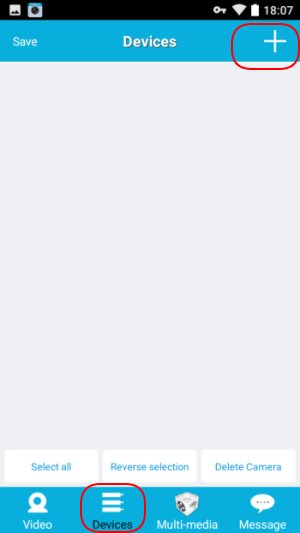
A hozzáadás módja "One key", megadjuk a wifi nevet és jelszót, valamint, hogy milyen szériájú kameránk van, ez nálam WXH volt.
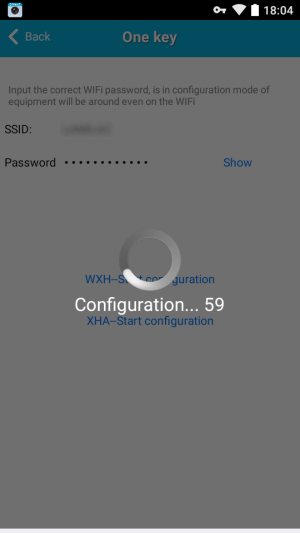
70 másodpercig szöszmötöl a program, ez után válasszuk ki az eszközt,
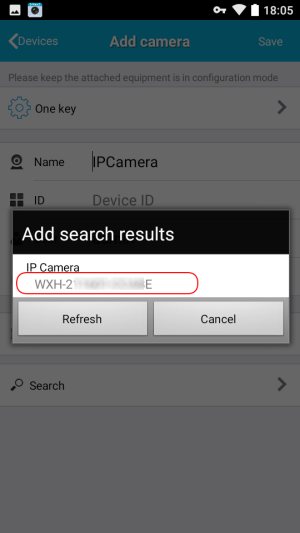
a gyári jelszó admin/admin, de ez fel is van tüntetve a hozzá adott műanyag tartókonzolon. Mivel ezen nincs LAN csatlakozás, mint az ESCAM esetében, a mobilalkalmazás mindenképpen kell az első beüzemeléshez, másképp nehéz lenne megadni, milyen WiFi-re csatlakozzon.
A megtalált kamera paramétereinek mentését követően megjelenik az élőkép a mobilalkalmazásban, ami immár bezárható, a routerünk DHCP leases menüjében megkeressük, milyen IP címet kapott az eszközünk. Vagy ha ez nem szimpatikus, a gyártó oldaláról letölthető egy Search Tool nevű eszköz, ami megkeresi a kamerát a helyi hálózaton. Ha megvan az IP címe, akkor máris elérhető böngészőn keresztül a felülete, ami Internet Exploreren keresztül ActiveX vezérlőt is biztosít a megjelenítéshez és a visszajátszáshoz, Firefox/Chrome-hoz Flash pluginosat, minden máshoz (M)JPEG élőképet biztosítanak. (No Plug-In)
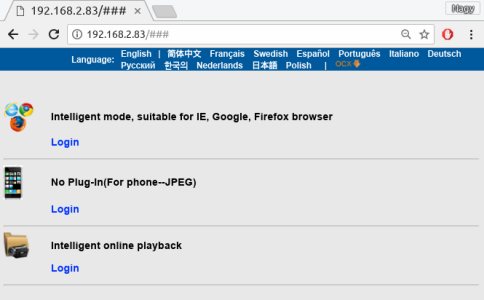
Ha bejelentkezünk az "Intelligens" módba, máris láthatjuk az élőképet - feltéve, hogy IE esetén telepítettük és engedélyeztük az ActiveX beépülő modult, egyéb böngészőknél pedig van használható flash playerünk.
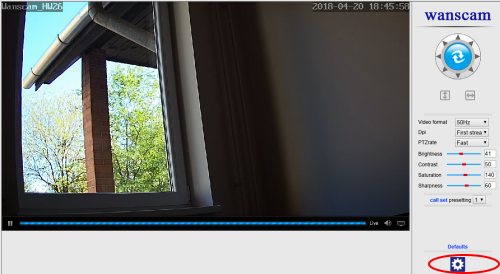
Az élőkép mellett láthatóak a képmegjelenítést javító funkciók, illetve a PTZ vezérlők, melyek ennél a modellnél nem értelmezhetőek - így nem működnek.
Ha a lent látható fogaskerékre kattintunk, tovább juthatunk a beállítások közé, a legelső menüpont az eszközinformációs oldal:
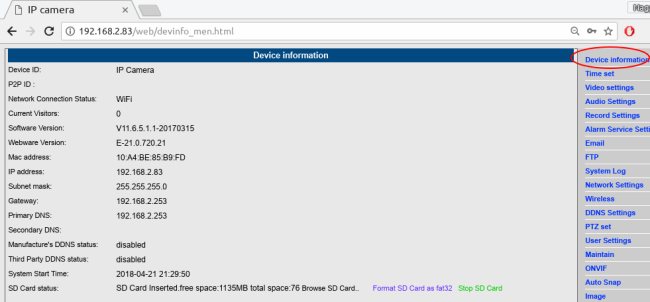
Látható, hogy itt kapott helyet az SD kártya formázására (Format) és eltávolítására (Stop) szolgáló menüpont is, valamint a Browse segítségével listázhatjuk és letölthetjük az SD kártyán tárolt felvételeket és képeket.
Ez az ESCAM-hoz hasonlóan a http://192.168.2.83/sd belső címről érhető el. A képeket szabványos JPEG formátumban, a videókat pedig MPEG4/H264 tömörítéssel, .AVI kiterjesztésű fájlokba menti, amiket mindenféle machináció nélkül le tud játszani a VLC Player.
Szemfülesek hamar kiszúrják majd, hogy az alábbi beállítások és lehetőségek helyenként kísértetiesen hasonlítanak az ESCAM-nál már leírtakra, ami nyilván nem a véletlen műve. Hogy a P2P ID-t hogyan tüntettem el, azt a cikk legvégén elárulom. :)
Minden, a cikben szereplő útvonalon az IP cím, a felhasználónév és a jelszó behelyettesítendő a saját eszközünkével!
A következő menüpont a Time set, amivel beállíthatjuk milyen NTP szerverrel szinkronizálja az idejét a kamera - kézi beállítási lehetőség nincs. További, számomra legalábbis elég zavaró dolog: az NTP szervert nem lehet megadni kézzel, csak négy előre megadott, külső szolgáltatóból lehet választani. Vagyis ha van egy saját NTP szerverünk, pl a routerünkön, azt nem tudjuk megadni a kamerán. Legalábbis sem a webes felületen, sem a mobil applikációban nincs erre lehetőség.
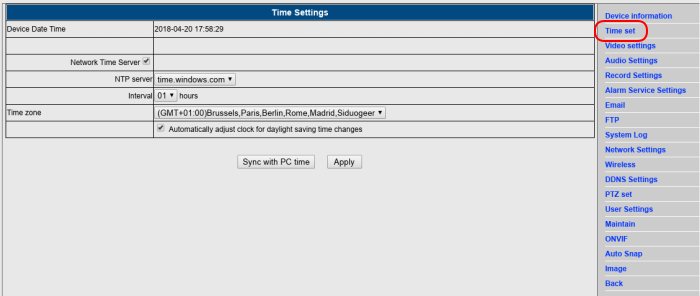
Ám találtam megoldást az Instar CGI utasításokban, melyeket ez a kamera is tud. Az alábbi CGI parancs engedélyezi az NTP szolgáltatást, az NTP szerver a 192.168.2.1 lesz, 1 óránként frissít, GMT+1 időzónával, és engedélyezi a téli/nyári időszámításra való automatikus átállást:
http://admin:admin@192.168.2.83/param.cgi?cmd=setntpattr&-ntpenable=1&-ntpserver=192.168.2.1&-ntpinterval=1&cmd=setservertime&-timezone=Europe/Brussels&-dstmode=on
A webes felületen ugyan nem látszik, hogy sikerült átállítanunk, de a mobilapplikációba benézve látható, hogy valóban átállította az NTP szervert a fentire!
A következő menüpont a Video settings:
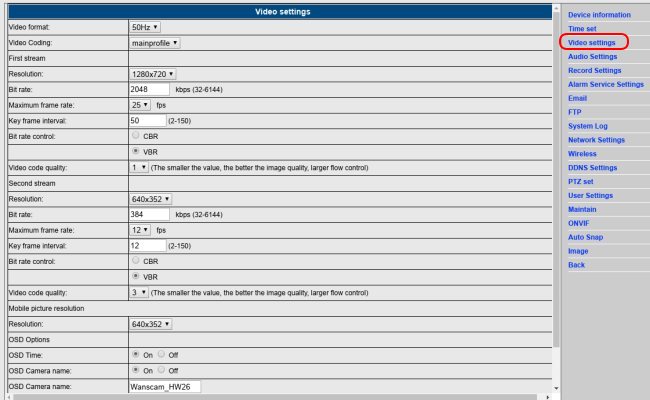
A Video format-ból (50Hz/60Hz) leírás szerint a 230V hálózatunkhoz illeszkedőt kell választani, ami Magyarországon 50Hz. A 60Hz-el talán valamivel "simább" képett nyerhetünk, persze a kamera processzorának nagyobb terhelésével. Ha a kamera fényforrás felé néz és az villog a felvételen, akkor érdemes ennek a beállításnak a változtatásával kísérletezni, lehet jobb lesz egyik vagy másik állásban.
A Video coding-ban a H264 tömörítési profil választható ki, a "baseline" a legalapabb, kis erőforrású gépeken - mobiltelefonokon is lejátszható videóanyagot generál, a "mainprofile" dekódolásához a lejátszón több erőforrás, memória szükséges, általában normál PC-kre/médiaboxokra optimalizált videót generál.
A First stream az elsődleges folyam, amit pl rögzíteni szoktak egy erre a célra kinevezett hardveres vagy szoftveres hálózati videorögzítőn (NVR). Ennek RTSP streamjét a következő útvonalon érhetjük el, pl VLC segítségével:
rtsp://admin:admin@192.168.2.83:554/11
Videó: H264-MPEG-4 AVC (part 10)(h264) - 1280x720 (alapértelmezett)
Audió: PCM ALAW (alaw), Mono, 8000 Hz, 16bit (alapértelmezett)
A Second stream-et általában előnézeti (kis) képként vagy mobiltelefonos élőképként szokták alkalmazni, mivel kisebb a hálózati sávszélesség-igénye a kisebb felbontásnak és persze a telefon processzorát is kevésbé terheli a dekódolás.
rtsp://admin:admin@192.168.2.83:554/12
Videó: H264-MPEG-4 AVC (part 10)(h264) - 640x352 (alapértelmezett)
Audió: PCM ALAW (alaw), Mono, 8000 Hz, 16bit (alapértelmezett)
A "Mobile picture resolution" egy kis méretű állóképet ad vissza választható 640x352 vagy 320x176 felbontásban. (használható Domoticz kamerabeállításra) Ennek elérése a következőképpen lehetséges:
http://192.168.2.83:80/web/auto.jpg?-usr=admin&-pwd=admin&
Érdekesség, hogy elérhető egy ettől független nagyfelbontású állókép is, amely mindig 1280x720 méretű:
http://192.168.2.83:80/tmpfs/snap.jpg?usr=admin&pwd=admin
Ezen az oldalon találhatóak a On Screen Display (OSD) beállítások is, aminek segítségével megadható a felvételre égetett kameranév, és hogy látsszon-e a dátum és idő rajta. (amennyiben a rögzítő időbélyegét szeretnénk használni, akkor a kameráé itt letiltható például) A beállítások az Apply gombra kattintással menthetőek minden ablakban.
Ez után jönnek a hangbeállítások:
Talán itt kicsit jobban hasznosítható a hang, mivel nincs forgatómotor a kamerában, aminek a sivítása felerősítve visszhangozna a felvételben. :)
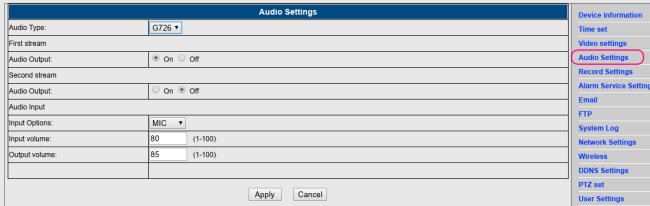
Választható a kódolás típusa: a G711 egyszerű hangdigitalizáló eljárás (PCM), fix sávszélesség igénnyel, nagyon kevés erőforrás szükséges a lejátszáshoz, ezzel szemben a G726 egy újabb specifikáció, más tömörítési algoritmussal (ADPCM) és a G711 által igényelt hálózati sávszélesség felével is beéri. Megadható stream-enként, hogy melyiken jelenjen meg a hangsáv, illetve itt lehet a mikrofon hangerejét módosítani.
Érdekesség:
Van egy audiohoz kapcsolódó rejtett menü is, amiben bekapcsolható a bizonyos hangerőszint érzékelésével történő riasztás generálása, pl felvételt tud készíteni, ha zajongást észlel. Praktikusnak tűnik, de ahogy az ESCAM-on is teszteltem, meglehetősen túlérzékeny, akinek ilyenre támad igénye az alábbi módon találhatja meg:
http://192.168.2.83/web/alarmaudio_men.html
Következnek a felvételi beállítások:
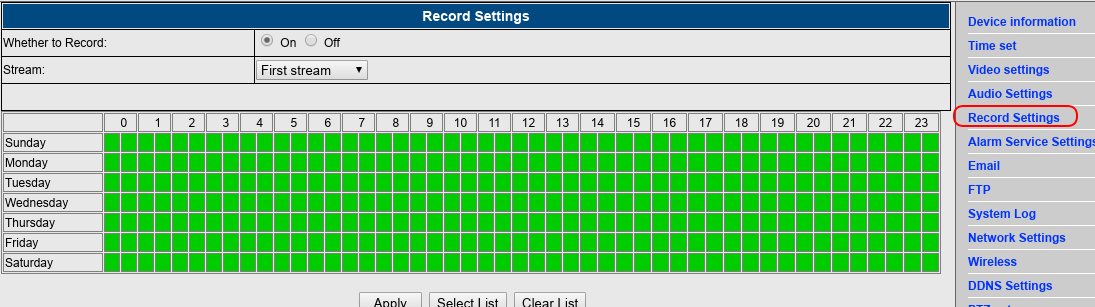
Ez értelemszerűen csak akkor működik, ha van használható (max 64GB méretű) formázott SD kártya csatlakoztatva. Az első pontban engedélyezni lehet a felvételt, és kiválasztható melyik videofolyamot mentse. Az időtáblában tiltható a hét bizonyos napjain és óráin, hogy rögzítsen. Ám ez még kevés, ahhoz, hogy ténylegesen felvegyen valamit, a következő menüpontban azt be kell állítani!
Riasztási beállítások:
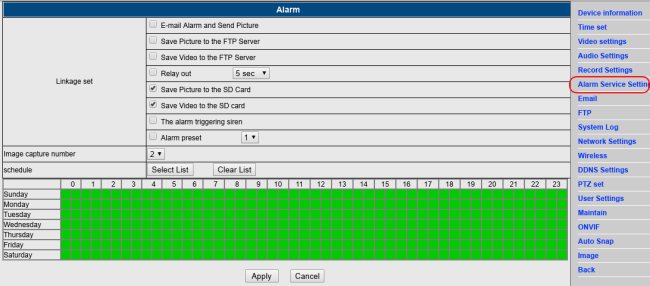
Kiválasztható milyen akció hajtódjon végre, ha riasztás történik. E-mail küldése képpel, FTP szerverre kép vagy videó mentése, SD kártyára kép vagy videó mentése, vagy szimplán szirénázzon, amikor mozgást észlel (The alarm triggering siren), ezzel egy primitív bolti ajtóharanggá előlépve. Ez utóbbi beállítást viszont nem hiszem, hogy jó ötlet kombinálni a hangérzékelésre történő riasztásgenerálással, nem vagyok benne biztos, hogy ki tudna jönni egy ilyen végtelen ciklusból. :) A "Relay out" és "Alarm preset" ennél a modellnél nem értelmezhető, viszont ebből egyértelműen látszik, hogy ugyanezt a firmwaret kapja minden Wanscam HD kamera. Az "Image capture number" segítségével lehez szabályozni, hogy hány képet mentsen/küldjön az esemény idejében, ami igen praktikus, mert elég nehéz elkapni a megfelelő pillanatot mozgáskor a kép készítéséhez, több képből már jobb eséllyel lesz egy olyan, amin látszik is valami. A szokásos időtáblában adható meg, mikor figyelje egyáltalán van-e riasztás, a nem zöld időpontokban nem hajtódnak végre a kiválasztott akciók.
Riasztást generálhat mozgás, vagy a korábban ismertetett hangerőváltozás. Magát a mozgásérzékelést a mobilapplikációval tudjuk könnyen bekapcsolni, webes felületen valamiért nincs erre lehetőség, de ne csüggedjünk az Instar CGI parancsok segítségével is megoldható. Az alábbi paranccsal lehet engedélyezni a kamerán a mozgásérzékelést másképp (a teljes látható képen, az x,y,w,h paraméterekkel pedig saját ablakot tudunk definiálni, ahol a mozgást figyeli):
http://admin:admin@192.168.2.83/param.cgi?cmd=setmdattr&-name=1&-enable=1&-s=100&-x=0&-y=0&-w=1280&-h=720
Érdekesség:
Van egy további, rejtett lehetőség, az "Alarm Server", ami ugyan nincs kint webes felületen, sem mobilalkalmazáson, de CGI-ből engedélyezni lehet:
Alarm Server felé üzenetküldés engedélyezése mozgásra:
http://admin:admin@192.168.2.83/param.cgi?cmd=setmdalarm&-aname=server&-switch=on
Alarm Server minta beállítása: 192.168.2.10, port 80, felhasználónév admin, jelszó admin.
http://admin:admin@192.168.2.83/param.cgi?cmd=setalarmserverattr&-as_server=192.168.2.10&-as_port=80&-as_username=admin&-as_password=admin&-as_info=
A fentiek hatására mozgáskor a kamera egy GET lekérést indít az alábbi útvonalra:
http://192.168.2.10:80/api/alarm.asp?username=admin&userpwd=admin&rea=0&io=0
A dolog szépsége, hogy az elérhető leírások szerint ezt az "Alarm Server" programot a felhasználónak kell megírnia... Ez akár úgy is történhet, hogy egy Raspberry-re teszünk egy webszervert, és megírunk egy rövid feldolgozóprogramot, ami az alarm.asp meghívásakor, ha stimmel a felhasználónév és jelszó, végez további riasztási/feldolgozási műveleteket - gyakorlatilag amellett, hogy a kamera képét rögzíteni tudjuk, ezzel egy mozgásérzékelő eszközt is kaptunk az okosotthonunkhoz (ha a felhasználónév pl minden kameránál más, akkor rögtön többet is tudunk kezelni). Ez elég DIY-barát megközelítés, csak 1. miért van elrejtve ez a beállítás, és 2. miért van fixen beégetve az útvonal? Ha meg lehetne adni, milyen útvonalat hívjon meg a szerveren, akkor máris könnyen lehetne pl Domoticz-al integrálni. Az ASP ráadásul egy olyan szkriptnyelv, ami csak Windowson fut.. na nem mintha az Apache Rewrite modul segítségével nem lehetne ezt egy általunk megírt PHP-ra átirányítani, de ez már olyannyira haladó fokozat, hogy nem is fejtegetem tovább.
E-mail beállítások
Természetesen mielőtt riasztásra e-mailt tudnánk küldeni, be is kell állítani, hogy min keresztül szeretnénk ezt tenni.
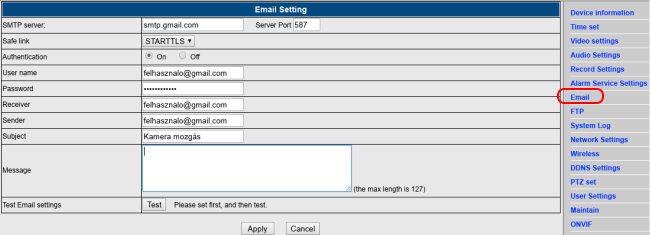
Az SSL és TLS mellett STARTTLS csatlakozási módot is támogat, így elméletileg a legtöbb SMTP szerverrel kompatibilis. Persze, a Gmail SMTP-n nem olyan könnyű átjuttatni bármit bárhonnan, elkézelhető, hogy előbb a Kevésbé biztonságos alkalmazások-at engedélyeznünk kell a fiókunkban.
TIPP: Az Apply gombra kell kattintani, mielőtt a Test-re nyomunk!
FTP beállítások:
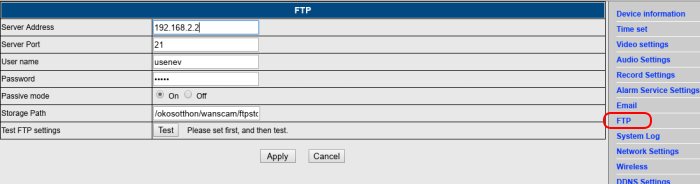
Bár az FTP nem tartozik a legbiztonságosabb protokollok közé, ám helyi hálózatban egy FTP szerverre, pl egy meglévő NAS-ra is tud rögzíteni a kamera riasztásra.
TIPP: Az Apply gombra kell kattintani, mielőtt a Test-re nyomunk!
Hálózati beállítások:
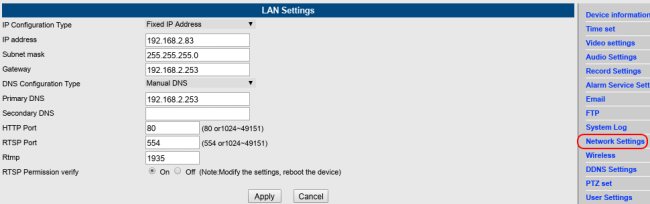
Alapbeállításban DHCP-re van állítva, de fix IP címet is adhatunk itt a kameránknak, fix átjárót, illetve tetszőleges DNS szervert. Akár az előre beállított portokat is átírhatjuk számunkra szimpatikusabbakra. Arra figyeljünk, hogy az "RTSP Permission verify" "On" állásban legyen a biztonság kedvéért!
WiFi beállítások:
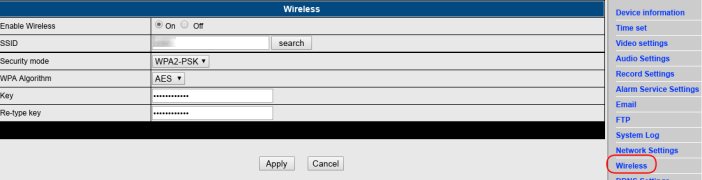
Ehhez nincs sok hozzáfűznivalóm, kereshetőek a közeli hálózatok, ha elrontjuk a jelszót, akkor jöhet a Reset-elés a kamera alján és ismét elő kell venni az E-view7 appot. A Wifi kikapcsolás funkció nem túl hasznos, mivel másképp nem lehet hozzáférni a kamerához. Kivéve, ha kizárólag önálló SD kártyás felvételre használjuk és a kártyát kivéve akarjuk megtekinteni a felvételeket.
DDNS beállítások:
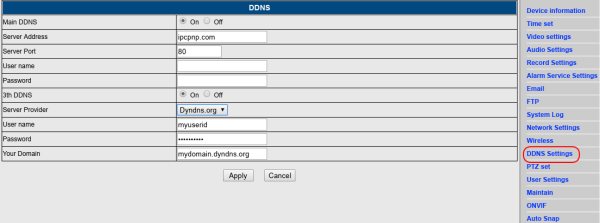
Ha valaki szeretné távolról elérni a kameráját, és nincs fix IP címe, és a routerén sincs ilyen funkció akkor a kamerában is beállíthat egy DDNS szolgáltatást, ami a kamera mindenkori külső IP címére mutató domain név. Persze ehhez kell még a routeren pár portot továbbítani, vagy a fenti hátsóajtó jellegű UPnP-t kell engedélyezni, amit egyébként sürgősen tiltsunk le, ha másképp is meg tudjuk oldani, vagy nincs rá mindenképpen szükség. Az elsődleges saját icpnp.com szervere már nem érhető el, legalábbis Magyarországról, pár nap múlva le is jár a domain neve. Külsős DDNS-ből a dyndns.org, 3322.org, dynddns.us, no-ip.com szerepelnek a felkínált lehetőségek között a listáján.
Felhasználók:
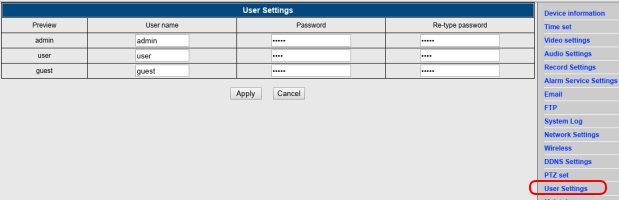 Talán a legfontosabb menüpont, itt tudjuk átírni minden felhasználó jelszavát, és írjuk is át mind a háromét, amint lehet!
Talán a legfontosabb menüpont, itt tudjuk átírni minden felhasználó jelszavát, és írjuk is át mind a háromét, amint lehet!
- Az admin felhasználónak mindenre van joga, gyári jelszava: admin.
- A user felhasználó hozzáférhet a kamerához, láthatja a beállításokat, de semmilyen beállítást nem tud módosítani, gyári jelszava: user.
- A guest felhasználó csak az élőképet láthatja, gyári jelszava: guest.
A Maintain menüpont alatt található az újraindítás, gyári alapbeállításokra állítás valamint a firmware feltöltése gombok. Igaz, letölthető firmwaret még nem találtam hozzá.
ONVIF
Saját bevallása szerint a kamera Onvif 2.4 szabvánnyal kompatibilis, így ezt támogató NVR-re direktben felvehető, megadva az IP címét az ONVIF (8080) portot, és a felhasználónevet, jelszót.
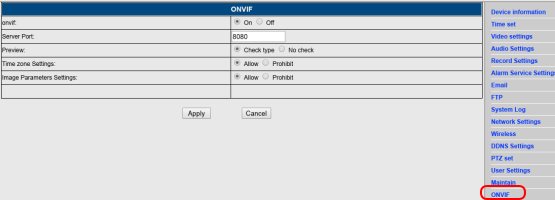
Fonos, hogy a "Preview" beállítás "Check type"-on legyen a biztonság kedvéért!
Automatikus ütemezett képkészítés:
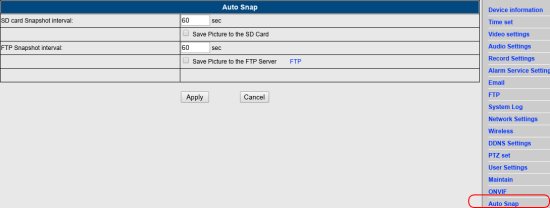
Az automatikus képkészítés funkció időzítve, pl percenként vagy óránként tud képeket menteni az SD kártyára, vagy feltölteni egy FTP szerverre.
És a legutolsó menüpont a képminőség beállításokat tartalmazza:
Az alábbi éjszakai mintaképen látható, hogy talán kicsit jobban teríti az infravető a sugarait, mint az ESCAM esetén, nem látszik középen a kerek folt legalábbis. A 10m hatótáv nagyjából igaz is lehet, az oszlop nagyjából olyan távolságra van.
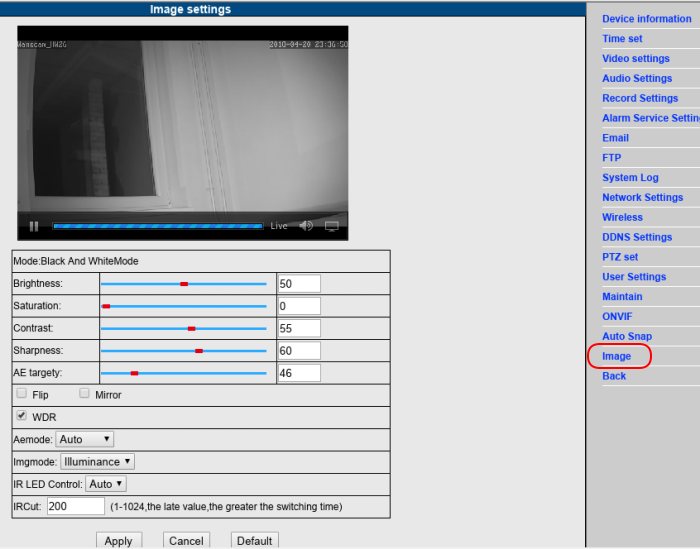
A szokásos fényerő-kontraszton kívül itt tudjuk tükrözni (Mirror), elfordítani (Flip) a képet, ha praktikus okból a mennyezetre szereltük fejjel lefelé. Az IR Led control-nál adhatjuk meg, akarjuk-e használni az éjjellátáshoz az infrákat, ha kivilágított helyet figyelünk és sokat kattog, ezt tehetjük fixen be vagy ki állásba is. Ha a fényszenzor túl érzékenynek tűnik és sokat "kattog" az IR váltás indokolatlanul, akkor az IRCut értékét emeljük 1024-re.
A WDR egy igen praktikus funkció, azonnal be is kapcsoltam. Nagy vonalakban annyit tesz, hogy csökkenti a különbséget a képen található szélsőségesen megvilágított területek között, tehát ha világos ablakot figyelünk, akkor nem borul sötétségbe körülötte minden, nagyjából úgy képzeljük el, mintha automatikusan csökkentené a kontrasztot ilyen esetben a kamera. Persze így a színek valósághűsége csorbul valamelyest, de valamit valamiért.
Az Aemode (Automatic Exposure Mode) segítségével optimalizálhatjuk a megfelelő élességet kültéri vagy beltéri módra, vagy ha nem akarunk okosabbak lenni a gépnél, akkor jó az "Auto" mód. Az "AE targety" segítségével finomhangolhatjuk tovább az expozíciót.
Felbontás
A már megszokott módon, a korábbi kamerákkal megegyező helyre pakoltam ezt a tesztegyedet, felkerült a szabvány A4 oldalra nyomtatott Árvíztűrő tükörfúrógép középre, és jöhet a teszt. A látószög a korábbihoz hasonló 60-70 fok lehet, erre a látószögre az 1MP felbontás még elmegy.

Közelítsünk rá a kérdéses területre:

A Digoo kameráénál egyértelműen olvashatóbb, amit a Wanscam produkál, de ez nem meglepő, tekintve az utóbbi szűkebb látószögét. Sőt, ha jobban megnézzük az ESCAM G02-nél is egy leheletnyivel jobb ez a kép, aminek momentán nem tudom az okát, mert hasonló a látószögük. Emlékeztetőül: mind a három emlegetett kamera 1MP felbontású, így ez sem lehet különbség. Azt tudom esetleg elképzelni, hogy a Wanscam szoftverében jobb az automatikus expozíció beállítása, esetleg maga az optika más. Mindegy, a tények makacs dolgok, kevéssel ugyan, de a Wanscam bizonyult jobbnak.
Biztonság
Kipróbáltam a kínai IP kameráknál régebben működő, FTP jelszón keresztüli kód injekciós támadást, az ESCAM-hoz hasonlóan azonban ez a támadási mód már itt sem működik - ennek igazából örülök, bár a rajta levő firmware nagyon érdekelt volna. (Felmerült bennem, hogy érdemes lenne a Digoo kamerára is feltenni, de aztán rájöttem, hogy mindegy is, mert míg a Digoo-ban Goke processzor van, ebben egy Ingenic T10 ketyeg)
Igaz, a "printscreenrequest.cgi" indításával sikerült egy telnet portot nyitnom, de a root felhasználó ki van tiltva, mással pedig nem sikerült belépnem, felhasználó-jelszó párost nem találtam hozzá.
A nyitott portok a kamera indulása után az alábbiak:
Nmap scan report for IPCAM (192.168.2.83) Not shown: 996 closed ports PORT STATE SERVICE VERSION 80/tcp open http Mongoose httpd 554/tcp open rtsp 1935/tcp open tcpwrapped (RTMP) 8080/tcp open soap gSOAP soap 2.8 (ONVIF)
A biztonságos használat jegyében az alábbi módosításokat eszközöltem:
- Network Settings-ben a Gateway és a DNS beállítása egy formailag helyes, lokális, nem működő IP címre (így aztán nem jut messzire)
- uPnP kikapcsolása a kamerán (természetesen a routeren is)
- P2P mód kikapcsolása a kamerán
Hogyan csináltam a két utóbbit, amikor a menüben nem található ilyen beállítás? Kitartóan. :) A két rejtett elérési út az alábbi:
Az uPnP beállítása ezen az útvonalon elérhető, de valahogy kihagyták a menüből:
http://192.168.2.83/web/upnp_men.html
P2P/Platform/Felhő mód kikapcsolása:
http://192.168.2.83/web/tplatform_men.html
Ez látszólag nem működik, de ha Off-ra állítjuk, nyomunk egy Apply-t és újraindítjuk a kamerát, akkor az UUID-ja eltűnik az info oldalról, és a mobilalkalmazás sem látja többet, tehát sikeresen eltávolítottuk a Felhőből!
FONTOS: ha letiltjuk a P2P-t, a mobilapplikációval be tudjuk ugyan állítani később is Reset-elést követően a WiFi azonosítókat a kamerán, de többet nem fogunk tudni hozzá csatlakozni onnan, hanem csak a webes felületére - amíg vissza nem engedjük a felhőbe, beütve a P2P ID-jét is!
Azt kell mondjam az ESCAM minden előnyével bír, kicsit jobb is a képe (WDR), és - számomra legalábbis - külsőre is jobban tetszik ez a példány. És nem kell mókolni az SD kártyára mentett .H264 állományokkal sem. Ahogy a korábbinál is, itt is csak azt tudom mondani, hogy láttam ennél szebb képet produkáló kamerákat 30-40ezer forintos nagyságrendben, de messzemenőleg jó ár/érték arányú az eszköz.
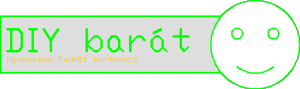
A bejegyzés trackback címe:
Kommentek:
A hozzászólások a vonatkozó jogszabályok értelmében felhasználói tartalomnak minősülnek, értük a szolgáltatás technikai üzemeltetője semmilyen felelősséget nem vállal, azokat nem ellenőrzi. Kifogás esetén forduljon a blog szerkesztőjéhez. Részletek a Felhasználási feltételekben és az adatvédelmi tájékoztatóban.
Tajszi 2022.09.25. 12:38:11
Kommentezéshez lépj be, vagy regisztrálj! ‐ Belépés Facebookkal





